22.調整好位置后打開隱藏的圖層。
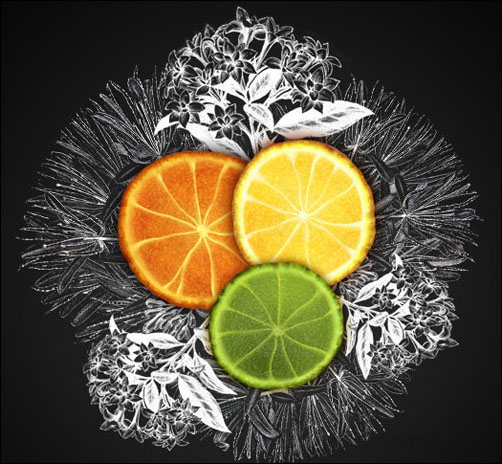
圖22
23.添加一下文字(這里用的字體是 The King and Queen),添加漸變疊加的效果:

圖23
24.將周圍花的圖層都合并起來。在上面新建一個圖層,使用橙色、黃色和綠色的漸變填充。

圖24
25.然后在這個漸變的圖層上按Ctrl+G(同第六步,CS2以上版本是Ctrl+Alt+G)

圖25
26.下面制作水滴。用畫筆添加一些黑點。

圖26
27.為這些黑點添加圖層樣式
投影(下圖的左上):混合模式選擇正片疊底,120度,距離1,擴展0,大小1。
內陰影(下圖的左下):混合模式選擇疊加
斜面和浮雕(下圖的右):樣式選擇內斜面,方法選擇平滑,高光模式選擇線性減淡。其他如圖:
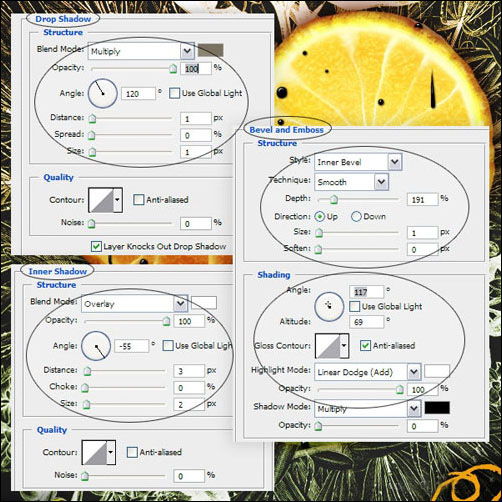
圖27
28.將水滴圖層的填充調節為0%,效果就出來啦!

圖28
達成最終效果:

最終效果
标签:美味水果
推薦設計

優秀海報設計精選集(8)海報設計2022-09-23

充滿自然光線!32平米精致裝修設計2022-08-14

親愛的圖書館 | VERSE雜誌版版式設計2022-07-11

生活,就該這麼愛!2022天海報設計2022-06-02
最新文章

5個保姆級PS摳圖教程,解photoshop教程2023-02-24

合同和試卷模糊,PS如何讓photoshop教程2023-02-14

PS極坐標的妙用photoshop教程2022-06-21

PS給數碼照片提取線稿photoshop教程2022-02-13








